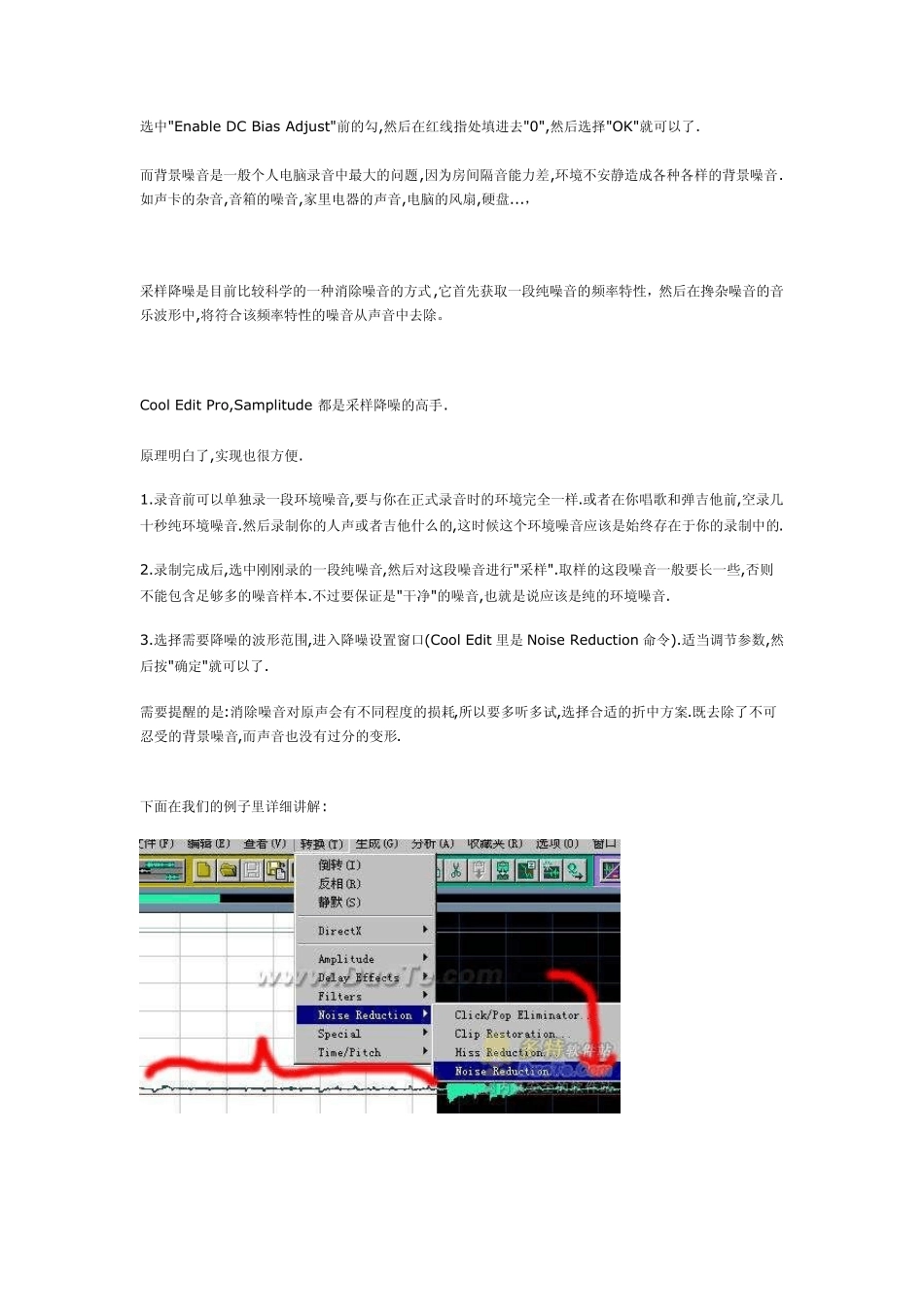Cool Edit Pro 一些使用技巧 核心提示:如果你的 Windows 计算机有一块声卡或健全的模块 ( 作为几乎所有做 ) ,Cool Edit 能把它变成一记录有特征的所有的工作室由职业的声音工程师使用了。 如果你的 Windows 计算机有一块声卡或健全的模块 ( 作为几乎所有做 ) ,Cool Edit 能把它变成一记录有特征的所有的工作室由职业的声音工程师使用了。你能使用它记录你的自己的音乐,声音或另外的声音, 编辑它, 与另外的声音或音乐的部分混合它, 象 Reverb ,合唱团,并且回响一样增加效果到它,equalize 它,并且主人它以便你能烧它到 CD ,在万维网上邮寄它,或发电子邮件给它。一旦你开始,你将在你能完成的被惊奇! 下面,我们以一段吉他音频的编辑为例,介绍 Cool Edit Pro 的编辑功能.至于其他的贝斯,人声等,编辑方法基本一样. 如图,是一段没有经过编辑的木吉他节奏波形.红线所指,是开始弹奏前预留的一段空白噪音.这段噪音的预留,是为了现在进行采样降噪做准备的. 首先谈谈降噪的过程: 我们录进电脑里的波形,一定会存在有噪音。对各种噪音,有各种解决办法. DC Offset(直流偏移)是由一些麦克风或者声卡造成的,表现现象就是波形没有处于水平线正中部位,在纵向有一定偏移. 它的处理方式最简单,一般的音频软件都可以很容易去除.如 Sound Forge 里,只要在"process"菜单里选择"Dc Offset"就可以了. 而在 Cool Edit Pro 中,则在"转换"菜单里选择"Amplify",如下图所示: 点红线所指之处,会出现下面的对话框 选中"Enable DC Bias Adju st"前的勾,然后在红线指处填进去"0",然后选择"OK"就可以了. 而背景噪音是一般个人电脑录音中最大的问题,因为房间隔音能力差,环境不安静造成各种各样的背景噪音.如声卡的杂音,音箱的噪音,家里电器的声音,电脑的风扇,硬盘..., 采样降噪是目前比较科学的一种消除噪音的方式,它首先获取一段纯噪音的频率特性,然后在搀杂噪音的音乐波形中,将符合该频率特性的噪音从声音中去除。 Cool Edit Pro,Samplitu de 都是采样降噪的高手. 原理明白了,实现也很方便. 1.录音前可以单独录一段环境噪音,要与你在正式录音时的环境完全一样.或者在你唱歌和弹吉他前,空录几十秒纯环境噪音.然后录制你的人声或者吉他什么的,这时候这个环境噪音应该是始终存在于你的录制中的. 2.录制完成后,选中刚刚录的一段纯噪音,然后对这段噪音进行"采样".取样的这段噪音一般要长一些,否则不能包含...